PDFelement - Leistungsstarker und einfacher PDF-Editor
Starten Sie mit der einfachsten Art, PDFs zu verwalten - mit PDFelement!
Das PDF-Format wird online oft bevorzugt, da es sein Format, seine Farbe und seine Größe nicht ändert, wenn es online geteilt oder hochgeladen wird. Damit dies gelingt, sollte eine PDF-Datei bestimmte Anforderungen erfüllen, die es dem Benutzer erleichtern, sie anzusehen und zu drucken. Einige Anforderungen sind Seitengröße, Höhe und Breite, daher die Idee eines PDF-Zuschneidefelds. Im nächsten Abschnitt werden wir einen Zuschneidebereich definieren und alles, was Sie darüber wissen müssen.
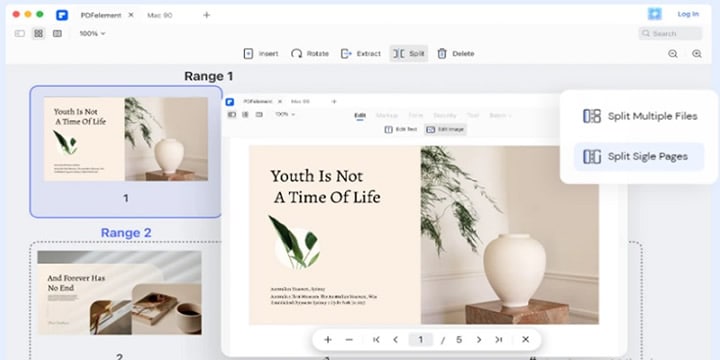
In diesem Artikel
F1. Was ist eine PDF-Zuschneidebox?
Das PDF-Dateiformat ist aufgrund seiner Kompatibilität mit verschiedenen Dokumenten und Geräten weit verbreitet. Doch PDF ist mehr als nur eine Möglichkeit, Dateien zu speichern und auszutauschen. Es ist so aufgebaut, dass der Inhalt im PDF-Viewer und nach dem Druck angezeigt wird. Diese sind in der Regel rechteckig, was eine PDF-Standardgröße ist. Es wird durch so genannte Seitenboxen oder Begrenzungsboxen definiert.
Die PDF-Zuschneidebox ist eine der späteren Boxen. Eine Zuschneidebox ist in PDF-Anwendungen unverzichtbar, da sie die Dimensionen definiert, die auf dem Bildschirm angezeigt und gedruckt werden sollen. Der Zuschneidebereich wird jedoch nicht empfohlen, wenn Sie professionelle Dokumente drucken.
F2. Gibt es noch eine andere "Boxen" im PDF-Dokument?
Ja, es gibt andere Maße für PDF-Boxen in einem PDF-Dokument. Wir haben eine Medienbox, eine Trimmbox, eine Bleed Box und eine Art Box. Diese PDF-Seitenboxen sind interne Dokumentmaße und haben unterschiedliche Funktionen.
- Die Medienbox legt die Abmessungen der Seite einer PDF-Seite fest, d.h. die Breite und die Höhe. Die Definition variiert jedoch zwischen einem durchschnittlichen Benutzer und Fachleuten aus der Druckindustrie. Der durchschnittliche Benutzer versteht unter Mediabox die tatsächliche Seitengröße. Andererseits ist sie für Profis relativ größer als die tatsächliche Seitengröße.
- Die TrimBox ist eine der wichtigsten PDF-Boxen. Sie liefert das erwartete Material in Druckgröße. Mit anderen Worten: Sie definiert die endgültige Form und den Schnitt der PDF-Datei.
- Die BleedBox ist für Profis wichtig, da sie es ermöglicht, grafische Elemente bis an den Rand der Seite zu verlängern. Der Bereich der erweiterten Grafik ist 3 bis 5 Millimeter größer als die TrimBox. Außerdem werden Sie feststellen, dass die Bleedbox standardmäßig dieselbe ist wie die Zuschneidebox.
- Die ArtBox ist der Teil, der früher den Inhaltsbereich der Seite definierte und der heute häufig zur Beschreibung des Sicherheitsbereichs verwendet wird. Bei PDFs, die Anzeigen unterstützen, kann es sich auch um den Ort einer Anzeige handeln.
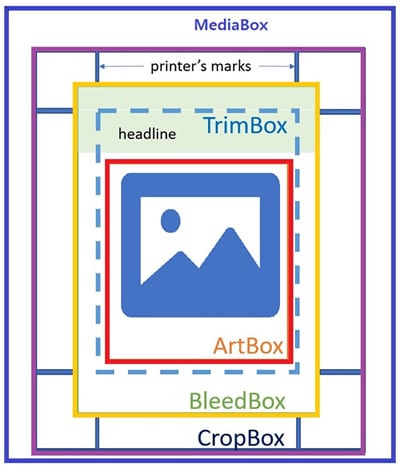
F3. Wie schneidet man PDF-Seiten mit der Zuschneidebox zu?
Mit der Zuschneidefunktion können Sie eine PDF-Seite auf die gewünschte Größe formatieren. Das können Sie leicht erreichen, wenn Sie mit einem PDF Tool wie Wondershare PDFelement arbeiten, das über eine Zuschneidefunktion verfügt.
Wondershare PDFelement - PDF Editor ist eine zuverlässige All-in-One-Software, die von den Entwicklern mit Blick auf jeden PDF-Benutzer entwickelt wurde. Sie verfügt über eine einfach zu bedienende Oberfläche, durch die auch ein Anfänger wie ein Experte navigieren und die gewünschten Einstellungen in der Datei vornehmen kann. Sie ermöglicht Ihnen, PDF-Dokumente zu erstellen und das Dateiformat in PDF oder ein anderes Format zu konvertieren, den Inhalt und das Layout zu bearbeiten und Seiten zu ändern.
Darüber hinaus ermöglicht Wondershare PDFelement eine effiziente Stapelverarbeitung von Dateien und arbeitet mit Hilfe der OCR-Funktion unabhängig an den Bildern und Texten einer Datei. Sie können PDFs auch mit einer digitalen Signatur versehen oder Teile mit sensiblen Informationen schwärzen. Zusätzlich zu den Anpassungen gibt es ein wichtiges PDF Tool, die Zuschneidebox, mit der Sie PDF-Seiten einfach zuschneiden können.
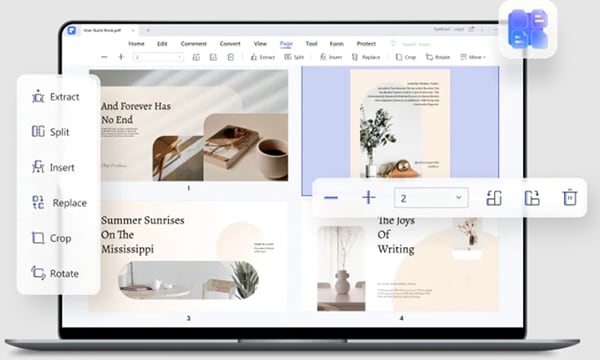
Nachfolgend finden Sie eine Schritt-für-Schritt-Anleitung, wie Sie PDF-Seiten mit Wondershare PDFelement zuschneiden können:
Schritt 1 Starten Sie Wondershare PDFelement und klicken Sie auf die Schaltfläche "PDF öffnen" in der unteren linken Ecke. Wenn sich der Datei-Explorer öffnet, blättern Sie durch das Dokument und wählen Sie das Dokument aus, dessen Seiten Sie zuschneiden möchten. Klicken Sie auf die "Öffnen" Schaltfläche, um die Datei hochzuladen.
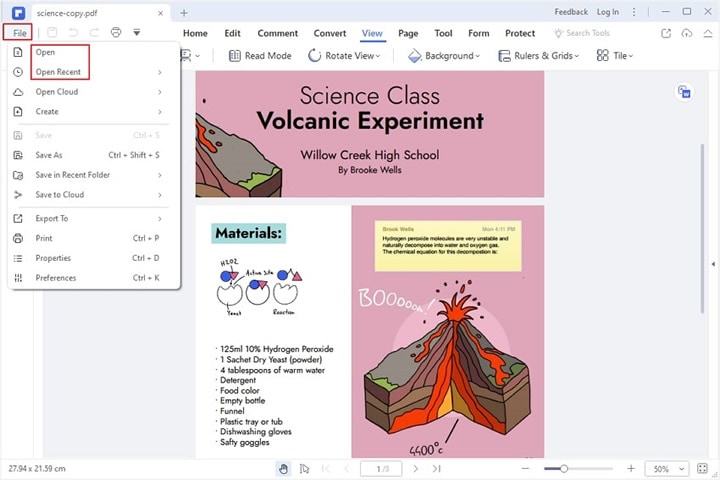
Schritt 2 Sobald die Datei hochgeladen wurde, klicken Sie in der Menüleiste auf die Schaltfläche der "Seite". Fahren Sie fort und wählen Sie die "Zuschneiden" Option. Ein neuer Dialog zum Einstellen der Seitengröße wird angezeigt.
Schritt 3 Hier werden die Randmaße des Zuschneide-Rechtecks und der zuzuschneidenden Seite angezeigt. Wählen Sie als nächstes das "Zuschneidefeld" Symbol und klicken Sie darauf.
Sie können die gewünschten Maße über die Option der Einstellungen im Beschnittrand und Seitenbereich Dialogfeld eingeben. Dies gilt für die einzelne PDF-Seite. Klicken Sie unter dem Seitenbereich auf "Alle", um Ihre Einstellungen auf allen PDF-Seiten zu überschreiben.
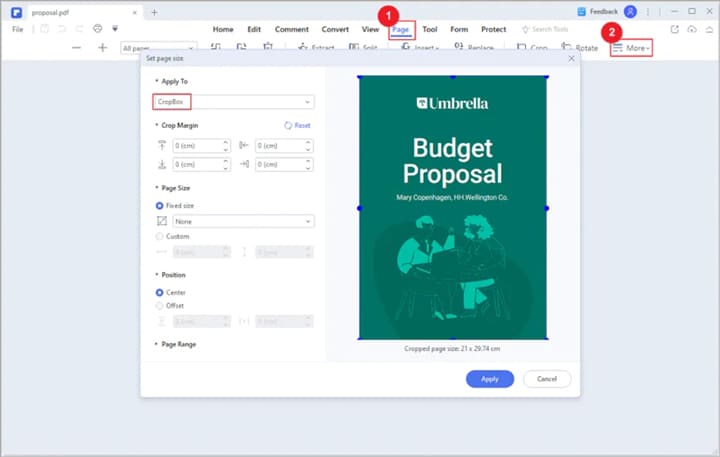
Schritt 4 Danach speichern Sie Ihr Dokument.
Hinweis: Wenn Sie PDF-Seiten zuschneiden, bleibt die Dateigröße gleich, da die Informationen nicht verworfen, sondern lediglich ausgeblendet werden.
Neben der Verwendung eines PC-Programms zum Zuschneiden von PDF-Seiten können Sie auch die Zuschneidefunktion auf Ihren mobilen Geräten verwenden, um die Ränder Ihrer PDF-Dateien anzupassen. Sehen Sie sich das folgende Video an, um zu erfahren, wie Sie PDF-Seiten mit PDFelement für iOS zuschneiden können.
F4. Wie schneidet man ein PDF online kostenlos zu?
Das Internet macht es Ihnen leicht, mit einem Finger auf fast alles zuzugreifen, was Sie rund um den Globus benötigen. Wenn Sie nach Tools zum Zuschneiden von PDF-Dateien googeln, werden Sie auf eine Vielzahl von Tools stoßen und es fällt Ihnen schwer, das beste auszuwählen.
HiPDF ist eines der führenden PDF Tools, mit dem Sie PDFs online zuschneiden können, ohne dass dafür zusätzliche Kosten anfallen. Es ist ein erstklassiges Tool, das bei der Entwicklung von anspruchsvollen PDF-Tools führend ist. Wenn Sie die Webseite besuchen, werden Sie von einer intuitiven Oberfläche begrüßt. Das Programm unterstützt Drag & Drop-Funktionen und Sie können seine Funktionen nutzen, ohne ein Konto zu erstellen.
Mit HiPDF können Sie PDF-Seiten effizient bearbeiten, zuschneiden, zusammenführen, komprimieren und neu anordnen. Außerdem können Sie das PDF-Format in andere Dateiformate wie PPT, HTML, DXF, PAGES, JPG und umgekehrt konvertieren. Geänderte Dateien sind verfügbar und können frei heruntergeladen werden.
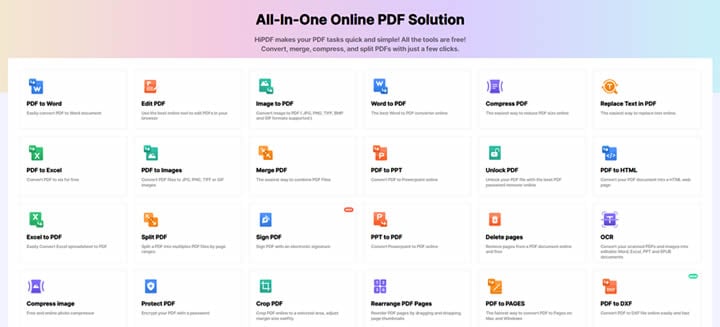
Im Folgenden erfahren Sie, wie Sie PDF-Seiten mit HiPDF zuschneiden können:
Schritt 1 Starten Sie Ihren Internet-Browser und öffnen Sie die Webseite von HiPDF Crop PDF.
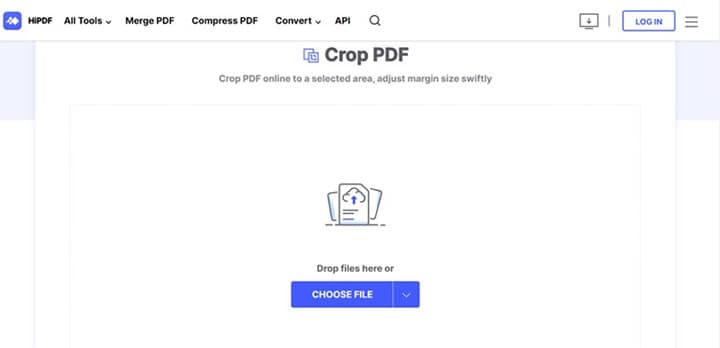
Schritt 2 Als nächstes müssen Sie eine PDF-Datei hochladen. Sie können dies auf zwei Arten erreichen: Wählen Sie aus und ziehen Sie sie auf das HiPDF-Zuschneidefenster oder klicken Sie auf die Schaltfläche "Datei auswählen". Die Upload-Geschwindigkeit hängt von der Geschwindigkeit Ihres Internets ab.
Schritt 3 Sobald die PDF-Datei erfolgreich hochgeladen wurde, sehen Sie die ausgewählten Ränder Ihres Dokuments. Klicken Sie nun auf die Schaltflächen zum Zuschneiden der Ränder und bewegen Sie sie nach innen, um Ihr PDF-Dokument zuzuschneiden. Sie können den Vorgang mehrmals wiederholen, bis Sie die gewünschten Maße erreicht haben.
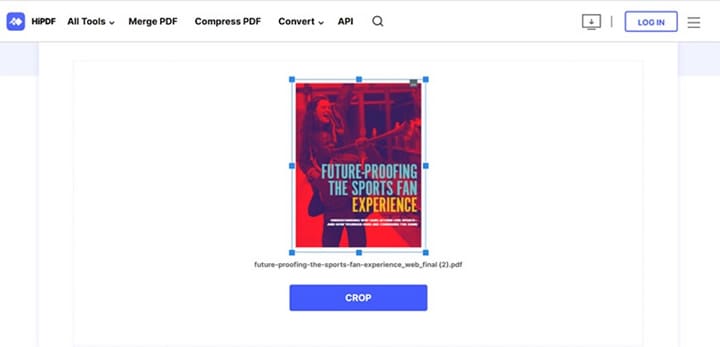
Schritt 4 Wenn Sie mit dem gewünschten Ausschnitt zufrieden sind, klicken Sie auf die "Zuschneiden" Schaltfläche. Warten Sie einige Minuten, bis der Vorgang abgeschlossen ist. Klicken Sie auf "Download", um die zugeschnittene Datei zu speichern. Sie können das Dokument auf Ihrem lokalen Speicher oder in einer verfügbaren Cloud-Speicheroption speichern.
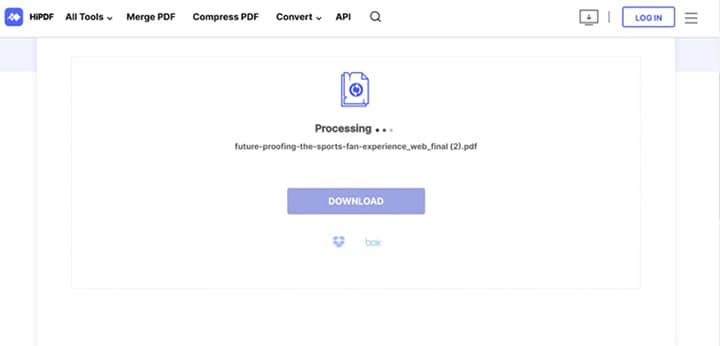
F5. Wie kann ich PDF-Seiten in Adobe Acrobat zuschneiden?
Adobe Acrobat verfügt über eine Zuschneidefunktion, die Sie auch zum Zuschneiden von PDF-Seiten verwenden können. Hier finden Sie eine Kurzanleitung zum Zuschneiden von PDF-Seiten in Adobe Acrobat.
Schritt 1 Starten Sie Adobe Acrobat auf Ihrem Computer, um die PDF-Datei, die Sie zuschneiden möchten, hochzuladen. Importieren Sie dann die zuzuschneidende PDF-Datei und klicken Sie auf die "Tools" Schaltfläche. Dadurch werden weitere PDF-Tools aufgerufen, wenn Sie auf die Schaltfläche "PDF bearbeiten" klicken. In der neuen Symbolleiste wird ein umfangreiches Toolset zu sehen sein.
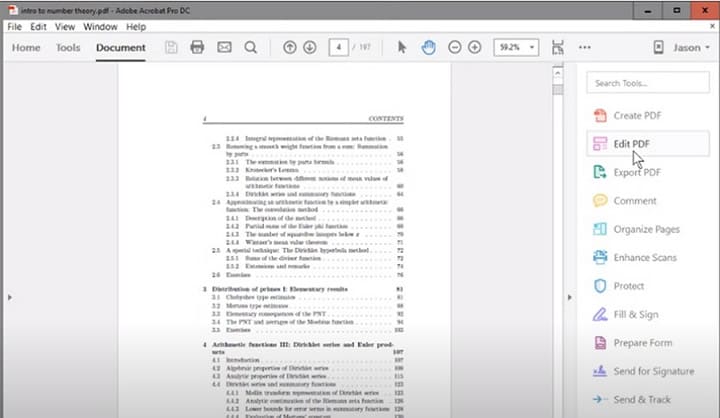
Schritt 2 Klicken Sie in der Menüleiste für die Formatierung auf die Schaltfläche "Seiten zuschneiden", um die Funktion zum Zuschneiden zu aktivieren. Fahren Sie fort, indem Sie das rechteckige "Zuschneiden" Tool auf die ausgewählte Seite ziehen.
Ziehen Sie die Seiten- und Eckgriffe des zugeschnittenen Rechtecks gleichzeitig weiter, bis die gewünschte Größe erreicht ist und doppelklicken Sie dann darauf.
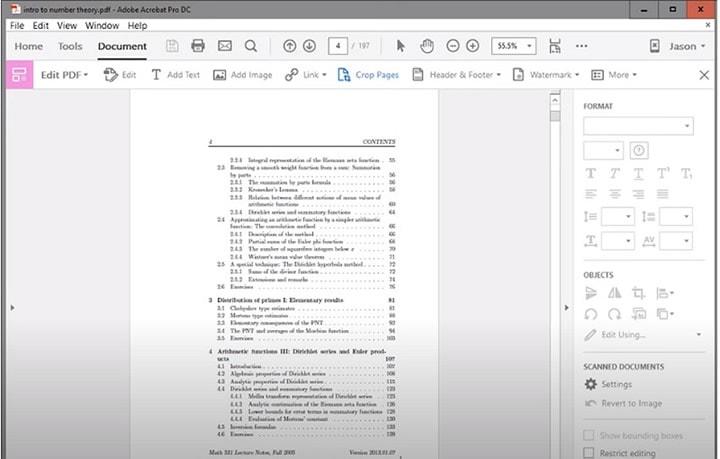
Schritt 3 Nachdem Sie auf den ausgewählten Bereich doppelgeklickt haben, klicken Sie auf den Dialog "Seitenboxen festlegen" und geben Sie neue Zahlen ein, um die ursprünglichen Maße zu überschreiben. Um diese Änderungen auf den übrigen Seiten vorzunehmen, wählen Sie unter "Seitenbereich" die Option "Alle". Klicken Sie auf "Ok", um diese neuen Änderungen zu übernehmen.
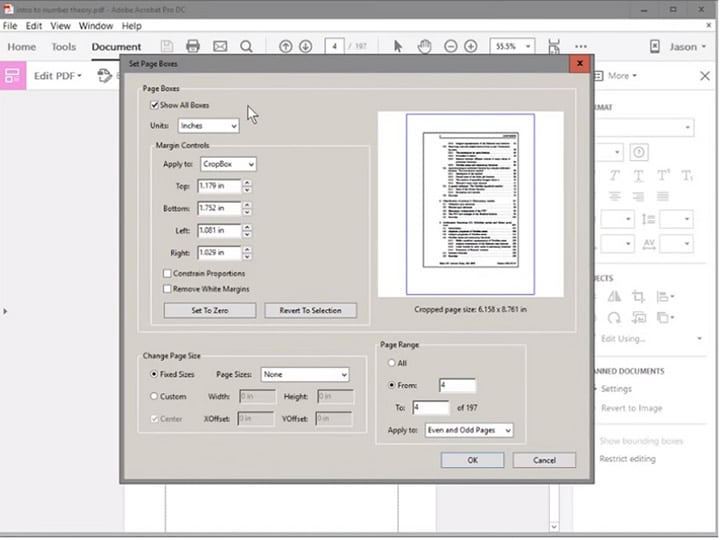
Schritt 4 Von dort aus können Sie Ihr neu zugeschnittenes Dokument so speichern, wie Sie es wünschen.
F6. Wie verwendet man die Zuschneidefunktion auf dem Mac?
Es gibt keine Einschränkungen bei der Verwendung der Zuschneidebox zum Zuschneiden von PDF-Seiten auf Geräten mit unterschiedlichen Betriebssystemen, einschließlich Mac. Es ist erwähnenswert, dass verschiedene PDF-Anwendungen in den einzelnen Betriebssystemen in Sachen PDF-Formatierung führend sind.
Auf dem Mac führt die Preview App die Liste an. Es ist eine native und kostenlose PDF-Anwendung für den Mac. Preview ist ein schnelles und effizientes Programm zum Zuschneiden von PDF-Seiten, das Sie auf jeden Fall verwenden sollten.
Im Folgenden finden Sie eine schrittweise Anleitung zum Zuschneiden von PDF-Dateien mit Preview
Schritt 1 Starten Sie die Preview-App auf dem Mac. Laden Sie die zuzuschneidende PDF-Datei hoch. Klicken Sie nun auf das Stiftsymbol in der Markierungssymbolleiste. Alternativ können Sie auch auf das "Rechteck" Symbol in der Markierungssymbolleiste klicken, wenn das Stiftsymbol nicht sichtbar ist.
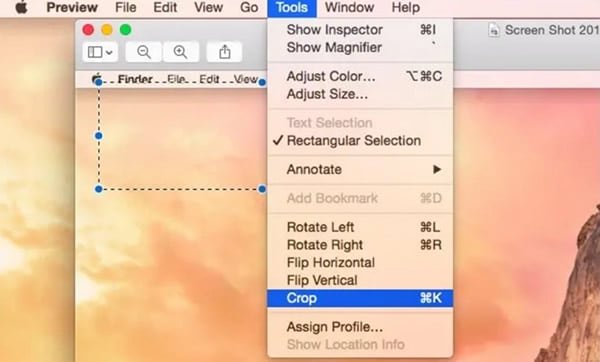
Schritt 2 Wählen Sie nun den Teil Ihres Dokuments aus, den Sie zuschneiden möchten. Klicken Sie anschließend auf die "Zuschneiden" Schaltfläche in der Markierungssymbolleiste und nehmen Sie neue Einstellungen nach Ihren Wünschen vor. Wenn Sie das Gefühl haben, dass Sie es nicht richtig gemacht haben, können Sie den Vorgang sofort rückgängig machen, indem Sie auf die "Bearbeiten" und "Zuschneiden rückgängig machen" Schaltflächen klicken.
Fazit
Wenn Sie diesen Artikel gelesen haben, werden Sie feststellen, dass der PDF-Zuschneidebereich eine leistungsstarke und einfach zu verwendende Funktion ist. Mit der Funktion zum Zuschneiden von PDF-Dokumenten erhalten Sie stets ansprechende und gut organisierte Dokumente. Es gibt keine Ausrede, warum Sie keine Zuschneidebox haben sollten, wenn eine mit Ihrem Gerät kompatibel ist. Verwenden Sie sie, um Ihre PDF-Seiten zuzuschneiden, damit sie ordentlich aussehen.

